შეასწორეთ Spotify ვებ პლეერი არ მუშაობს (ეტაპობრივი გზამკვლევი)
Miscellanea / / November 28, 2021
გაქვთ პრობლემები Spotify ვებ პლეერთან? ან Spotify ვებ პლეერი არ მუშაობს და თქვენ შეხვდებით შეცდომის შეტყობინებას "Spotify ვებ პლეერი მოხდა შეცდომა“? არ ინერვიულოთ ამ სახელმძღვანელოში, ჩვენ ვნახავთ, როგორ მოვაგვაროთ პრობლემები Spotify-თან.
Spotify არის ერთ-ერთი ყველაზე პოპულარული და ტენდენციური მუსიკის ნაკადის პლატფორმა და ჩვენ უკვე დიდი ფანი ვართ. მაგრამ მათთვის, ვისაც ჯერ არ გამოუცდია, წარმოგიდგენთ ერთ-ერთ მის სახეობას და უაღრესად გასაოცარ Spotify-ს. Spotify-ის საშუალებით თქვენ შეძლებთ ულიმიტო მუსიკის სტრიმინგს ონლაინ რეჟიმში, თქვენი მოწყობილობიდან რომელიმეს ჩამოტვირთვის გარეშე. ის გაძლევთ წვდომას მუსიკაზე, პოდკასტზე და ვიდეო ნაკადზე და ყველაფერზე უფასოდ! მისი მრავალფეროვნების შესახებ, შეგიძლიათ გამოიყენოთ იგი თქვენს ტელეფონზე ან კომპიუტერზე, გამოიყენოთ ის თქვენს Windows-ზე, Mac-ზე ან Linux-ზე, ან თქვენს Android-ზე ან iOS-ზე. დიახ, ის ხელმისაწვდომია ყველასთვის, ამიტომ ხდება ერთ-ერთი ყველაზე ხელმისაწვდომი მუსიკალური პლატფორმა.
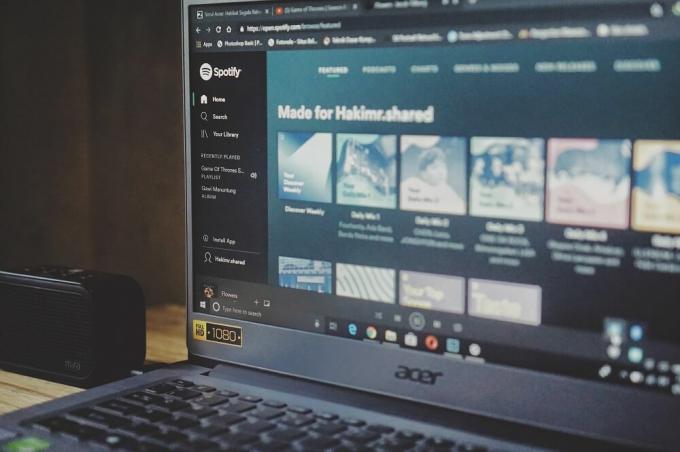
დარეგისტრირდით მარტივად და შედით ნებისმიერ დროს, ნებისმიერ ადგილას მუსიკის უზარმაზარ აუზში, რომელიც მას სთავაზობს. შექმენით თქვენი პირადი დასაკრავი სიები ან გაუზიარეთ ისინი სხვებს. დაათვალიერეთ თქვენი მელოდიები ალბომის, ჟანრის, შემსრულებლის ან დასაკრავი სიის მეშვეობით და ეს საერთოდ არ იქნება პრობლემური. მისი ფუნქციების უმეტესობა ხელმისაწვდომია უფასოდ, ხოლო ზოგიერთი მოწინავე ფუნქცია ხელმისაწვდომია ფასიანი გამოწერით. მისი საოცარი მახასიათებლებისა და მშვენიერი ინტერფეისის გამო, Spotify აჭარბებს თავის ბევრ კონკურენტს. მიუხედავად იმისა, რომ Spotify-მა დაიპყრო ბაზარი აზიის, ევროპის, ჩრდილოეთ ამერიკისა და აფრიკის ბევრ ქვეყანაში, ის ჯერ კიდევ არ მიუღწევია მთელ მსოფლიოში. ამასთან, მას აქვს თავისი გულშემატკივართა ბაზა მიუწვდომელი ქვეყნებიდანაც, რომლებიც მას წვდებიან პროქსი სერვერების მეშვეობით აშშ-ს მდებარეობებით, რაც საშუალებას გაძლევთ გამოიყენოთ Spotify მსოფლიოს ნებისმიერი ადგილიდან.
Spotify შესანიშნავია იმაში, რასაც აკეთებს, მაგრამ მას აქვს საკუთარი მცირე ხარვეზები. მისი ზოგიერთი მომხმარებელი უჩივის ვებ პლეერის არ ფუნქციონირებას და თუ თქვენ ერთ-ერთი მათგანი ხართ, თქვენთვის გვაქვს შემდეგი რჩევები და ხრიკები, რათა თქვენი საყვარელი მუსიკა უნაკლოდ დაათვალიეროთ. თუ თქვენ საერთოდ არ შეგიძლიათ დაუკავშირდეთ ან დაუკავშირდეთ Spotify-ს, ამას შეიძლება მრავალი მიზეზი ჰქონდეს. მოდით შევამოწმოთ თითოეული მათგანი.
შინაარსი
- შეასწორეთ Spotify ვებ პლეერის არ მუშაობს პრობლემა
- რჩევა 1: თქვენი ინტერნეტ სერვისის პროვაიდერი
- რჩევა 2: თქვენი კომპიუტერის firewall
- რჩევა 3: ცუდი ქეში თქვენს კომპიუტერში
- რჩევა 4: ქუქი ფაილები თქვენს ბრაუზერზე
- რჩევა 5: თქვენი ვებ ბრაუზერი მოძველებულია
- რჩევა 6: თქვენს ბრაუზერს არ აქვს Spotify-ის მხარდაჭერა
- რჩევა 7: ჩართეთ დაცული კონტენტი
- რჩევა 8: გახსენით სიმღერის ბმული ახალ ჩანართში
შეასწორეთ Spotify ვებ პლეერის არ მუშაობს პრობლემა
რჩევა 1: თქვენი ინტერნეტ სერვისის პროვაიდერი
შესაძლებელია, რომ თქვენი ინტერნეტ სერვისი ერევა თქვენს ვებ პლეერს. ამის დასადასტურებლად, სცადეთ წვდომა სხვა ვებსაიტებზე. თუ სხვა ვებსაიტები არ მუშაობს, ალბათ პრობლემაა თქვენს პროვაიდერთან და არა Spotify-თან. ამის გადასაჭრელად, სცადეთ გამოიყენოთ სხვა Wi-Fi კავშირი ან გადატვირთეთ არსებული როუტერი ან მოდემი. გადატვირთეთ კომპიუტერი, გადატვირთეთ თქვენი ვებ ბრაუზერი და სცადეთ ხელახლა წვდომა ვებსაიტებზე. თუ ჯერ კიდევ ვერ შედიხართ ინტერნეტში, დაუკავშირდით თქვენს პროვაიდერს.
რჩევა 2: თქვენი კომპიუტერის firewall
თუ თქვენ შეგიძლიათ შეხვიდეთ ყველა სხვა ვებსაიტზე Spotify-ის გარდა, შესაძლებელია, რომ Windows Firewall-მა დაბლოკოს თქვენი წვდომა. Firewall ხელს უშლის უნებართვო წვდომას კერძო ქსელში ან მის გარეთ. ამისათვის თქვენ უნდა გამორთოთ თქვენი firewall. თქვენი firewall-ის გამორთვა,
1. მოძებნეთ დაწყების მენიუ "Მართვის პანელი’.

2. დააწკაპუნეთ "Სისტემა და უსაფრთხოება' და მერე 'Windows Defender Firewall’.

3. გვერდითი მენიუდან დააწკაპუნეთ "ჩართეთ ან გამორთეთ Windows Defender Firewall’.

4.გამორთეთ firewall საჭირო ქსელისთვის.

ახლა გადატვირთეთ კომპიუტერი ცვლილებების შესანახად და შეძლებთ გაასწორეთ Spotify ვებ პლეერის პრობლემა, რომელიც არ მუშაობს.
რჩევა 3: ცუდი ქეში თქვენს კომპიუტერში
თუ Firewall-ის გამორთვა არ გადაჭრის პრობლემას, ცუდი ქეში შეიძლება იყოს მიზეზი. თქვენი ხშირად მონახულებული ვებსაიტების მისამართები, ვებ გვერდები და ელემენტები ინახება თქვენი კომპიუტერის ქეშში, რათა მოგაწოდოთ უკეთესი და ეფექტური, მაგრამ ზოგჯერ, ზოგიერთი ცუდი მონაცემი ინახება ქეში, რამაც შეიძლება დაბლოკოს თქვენი ონლაინ წვდომა ზოგიერთზე საიტები. ამისთვის დაგჭირდებათ თქვენი DNS ქეშის გაწმენდა,
1. მოძებნეთ დაწყების მენიუ "ბრძანების ხაზი’. შემდეგ დააწკაპუნეთ მარჯვენა ღილაკით Command Prompt-ზე და აირჩიეთ 'Ადმინისტრატორის სახელით გაშვება‘.

2. Command Prompt-ში ჩაწერეთ შემდეგი ბრძანება და დააჭირეთ Enter:
ipconfig / გამოშვებაipconfig / flushdnsipconfig / განახლება.

3. გადატვირთეთ თქვენი ბრაუზერი.
თუ თქვენ მაინც შეგიძლიათ მიაღწიოთ და დაუკავშირდეთ Spotify-ს ნაწილობრივ დატვირთული ვებსაიტით, მაშინ სცადეთ ქვემოთ მოცემული გამოსწორებები.
რჩევა 4: ქუქი ფაილები თქვენს ბრაუზერზე
თქვენი ბრაუზერი ინახავს და მართავს ქუქი-ფაილებს. ქუქი-ფაილები არის ვებსაიტების ინფორმაციის მცირე ნაწილი, რომელიც ინახავს თქვენს კომპიუტერში, რომელიც შეიძლება გამოყენებულ იქნას მომავალში მასზე წვდომისას. ეს ქუქი ფაილები შეიძლება დაზიანდეს და არ მოგცეთ ვებსაიტზე წვდომის უფლება. ქუქიების წასაშლელად Chrome-დან,
1.გახსენით Google Chrome და დააჭირეთ Ctrl + H ისტორიის გასახსნელად.

2. შემდეგი, დააწკაპუნეთ დათვალიერების გასუფთავება მონაცემები მარცხენა პანელიდან.

3. ახლა თქვენ უნდა გადაწყვიტოთ პერიოდი, რომლისთვისაც თქვენ წაშლით ისტორიის თარიღს. თუ გსურთ თავიდანვე წაშლა, უნდა აირჩიოთ დათვალიერების ისტორიის თავიდანვე წაშლის ვარიანტი.

Შენიშვნა: თქვენ ასევე შეგიძლიათ აირჩიოთ რამდენიმე სხვა ვარიანტი, როგორიცაა ბოლო საათი, ბოლო 24 საათი, ბოლო 7 დღე და ა.შ.
4. ასევე, მონიშნეთ შემდეგი:
- დათვალიერების ისტორია
- ქუქი ფაილები და საიტის სხვა მონაცემები
- ქეშირებული სურათები და ფაილები

5.ახლა დააწკაპუნეთ მონაცემების გასუფთავება რომ დაიწყოთ დათვალიერების ისტორიის წაშლა და დაელოდოთ მის დასრულებას.
6. დახურეთ ბრაუზერი და გადატვირთეთ კომპიუტერი.
Mozilla Firefox-ისთვის,
1. გახსენით მენიუ და დააწკაპუნეთ Პარამეტრები.

2. "კონფიდენციალურობა და უსაფრთხოება" განყოფილებაში დააწკაპუნეთ "მონაცემების გასუფთავებაღილაკი ქუქიების და საიტის მონაცემების ქვეშ.
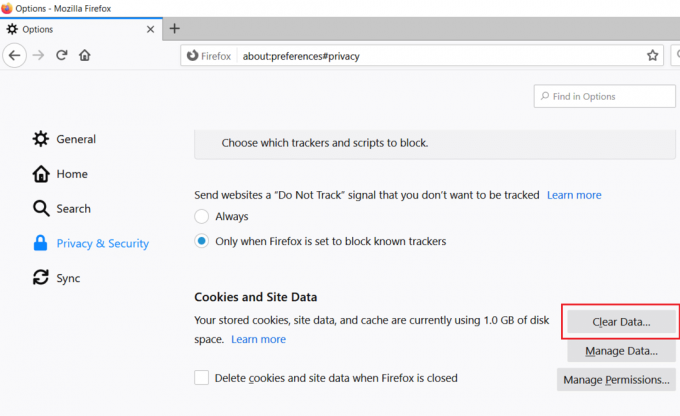
ახლა შეამოწმეთ, შეგიძლიათ თუ არა გაასწორეთ Spotify ვებ პლეერის პრობლემა, რომელიც არ მუშაობს თუ არა. თუ არა, მაშინ გააგრძელეთ შემდეგი მეთოდი.
რჩევა 5: თქვენი ვებ ბრაუზერი მოძველებულია
Შენიშვნა:Chrome-ის განახლებამდე რეკომენდებულია ყველა მნიშვნელოვანი ჩანართის შენახვა.
1.გახსენით გუგლ ქრომი მისი მოძიებით საძიებო ზოლის გამოყენებით ან ქრომის ხატულაზე დაწკაპუნებით, რომელიც ხელმისაწვდომია დავალების პანელზე ან სამუშაო მაგიდაზე.

2.დააწკაპუნეთ სამი წერტილი ხატი ხელმისაწვდომია ზედა მარჯვენა კუთხეში.
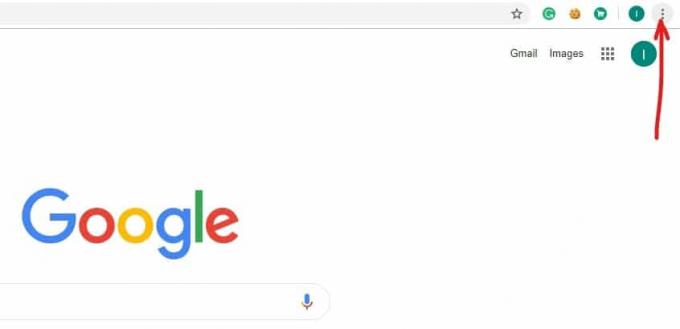
3. დააწკაპუნეთ დახმარების ღილაკი მენიუდან, რომელიც იხსნება.
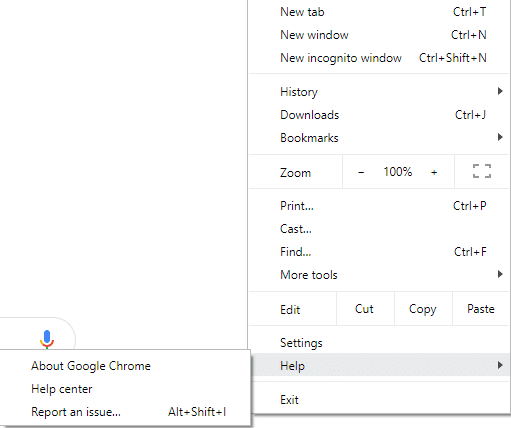
4. დახმარების ოფციაში დააწკაპუნეთ Google Chrome-ის შესახებ.

5. თუ არსებობს რაიმე განახლებები, Chrome ავტომატურად დაიწყებს განახლებას.

6. განახლებების ჩამოტვირთვის შემდეგ, თქვენ უნდა დააჭიროთ მასზე ხელახლა გაშვების ღილაკი Chrome-ის განახლების დასასრულებლად.

7. მას შემდეგ, რაც დააწკაპუნეთ ხელახლა გაშვებაზე, Chrome ავტომატურად დაიხურება და დააინსტალირებს განახლებებს.
რჩევა 6: თქვენს ბრაუზერს არ აქვს Spotify-ის მხარდაჭერა
მართალია იშვიათად, მაგრამ შესაძლებელია, რომ თქვენს ბრაუზერს არ ჰქონდეს Spotify-ის მხარდაჭერა. სცადეთ სხვა ბრაუზერი. თუ Spotify არის დაკავშირებული და იდეალურად დატვირთული და უბრალოდ მუსიკა არ უკრავს.
რჩევა 7: ჩართეთ დაცული კონტენტი
თუ თქვენ შეხვდებით შეცდომის შეტყობინებას „დაცული შინაარსის დაკვრა არ არის ჩართული“, მაშინ თქვენ უნდა ჩართოთ დაცული კონტენტი თქვენს ბრაუზერში:
1. გახსენით Chrome, შემდეგ გადადით შემდეგ URL-ზე მისამართების ზოლში:
chrome://settings/content
2. შემდეგი, გადადით ქვემოთ "დაცული შინაარსი”და დააწკაპუნეთ მასზე.
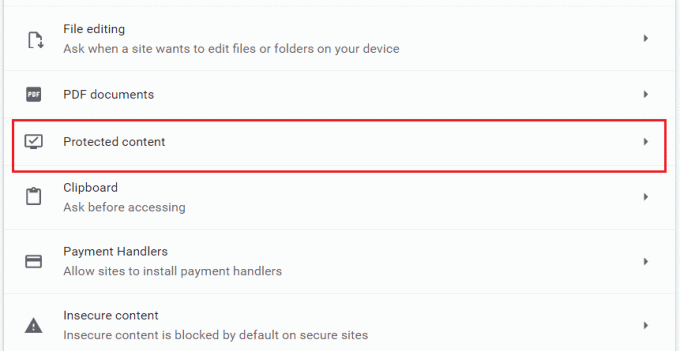
3.ახლა ჩართეთ გადართვა გვერდით "საიტს დაუშვას დაცული შინაარსის თამაში (რეკომენდებულია)“.
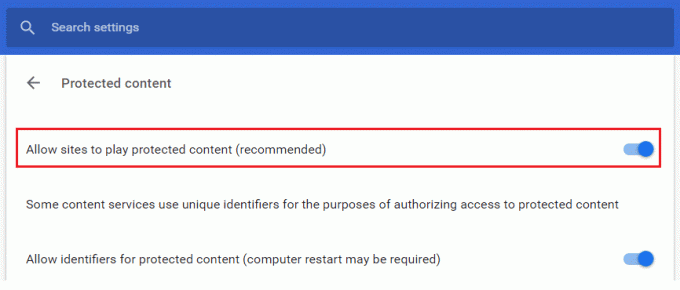
4. ახლა ისევ სცადეთ მუსიკის დაკვრა Spotify-ის გამოყენებით და ამჯერად შეიძლება შეგეძლოთ გაასწორეთ Spotify ვებ პლეერის პრობლემა, რომელიც არ მუშაობს.
რჩევა 8: გახსენით სიმღერის ბმული ახალ ჩანართში
1.დააწკაპუნეთ სამი წერტილიანი ხატი თქვენთვის სასურველი სიმღერიდან.
2. აირჩიეთ 'დააკოპირეთ სიმღერის ლინკი“ მენიუდან.
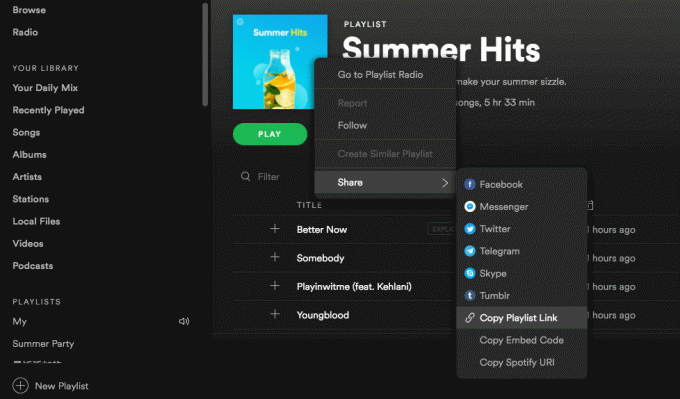
3.გახსენით ახალი ჩანართი და ჩასვით ბმული მისამართის ზოლში.
რეკომენდებულია:
- როგორ გადავიტანოთ PNG JPG-ში ხარისხის დაკარგვის გარეშე
- 11 რჩევა Google Pay-ის არ მუშაობს პრობლემის მოსაგვარებლად
გარდა ამ ხრიკებისა, თქვენ ასევე შეგიძლიათ ჩამოტვირთოთ მუსიკა თქვენს კომპიუტერში და დაუკრათ იგი თქვენს ადგილობრივ მუსიკალურ პლეერზე, თუ თქვენ ხართ Spotify Premium-ის მომხმარებელი. გარდა ამისა, უფასო ანგარიშისთვის შეგიძლიათ ჩამოტვირთოთ და გამოიყენოთ Spotify მუსიკის გადამყვანი, როგორიცაა Sidify ან NoteBurner. ეს გადამყვანები საშუალებას გაძლევთ ჩამოტვირთოთ თქვენი საყვარელი სიმღერები თქვენთვის სასურველ ფორმატში, უბრალოდ გადმოიტანთ და ჩამოაგდეთ სიმღერა ან პირდაპირ დააკოპირეთ სიმღერის ბმული და აირჩიეთ გამომავალი ფორმატი. გაითვალისწინეთ, რომ საცდელი ვერსიები საშუალებას გაძლევთ ჩამოტვირთოთ თითოეული სიმღერის პირველი სამი წუთი. ახლა შეგიძლიათ მოუსმინოთ თქვენს საყვარელ სიმღერებს Spotify-ზე უპრობლემოდ. ასე რომ გააგრძელეთ მოსმენა!



